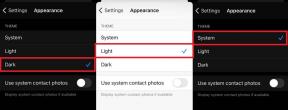Как да премахнете изскачащи реклами в Google Chrome [Ръководство]
разни / / August 05, 2021
Всички ние използваме Google Chrome всеки ден, за да сърфираме за различни цели. На ден отваряме средно около 10 до 15 уебсайта. Знаем, че уебсайтовете, които предоставят каквото и да е съдържание, пускат реклама на своите уеб страници. Това означава, че когато посетим уеб страница, виждаме реклами от всякакъв вид. Състои се и от изскачащи прозорци. Знам, че много от нас се дразнят, когато сме заети да разглеждаме съдържание и изскачащи прозорци изскачат на екрана. В това ръководство обясних как да премахнете изскачащи реклами в.
Трябва да извършите ръчно промени в настройките на Chrome, за да държите изскачащите реклами далеч. Също така не можем да пренебрегнем факта, че често поради злонамерен софтуер и злонамерени разширения можем да видим несвързани изскачащи прозорци. Можете да използвате подходящ софтуер за блокиране на реклами, за да премахнете изскачащите реклами. Повечето уебсайтове обаче генерират бизнес приходи от рекламите. В добрия уебсайт рекламите винаги се поставят по такъв начин, че да не припокриват раздела със съдържанието. Така че тези уебсайтове може да не се заредят, докато не персонализирате рекламния си блокер и не ги добавите в белия списък. Наличието на това разбиране е важно, че трябва да блокираме реклами и изскачащи прозорци само там, където това е засегнато. Както и да е, нека започнем ръководството.

Свързани | Как да получите дневника на уеб конзолата на Chrome на Android
Съдържание
-
1 Как да премахна изскачащи реклами в Google Chrome.?
- 1.1 Сайтове, които са разрешени / ограничени за показване на изскачащи прозорци
- 1.2 Откриване на зловреден софтуер
- 1.3 Използвайте Ad-Blocker за премахване на изскачащи реклами
- 1.4 Потърсете съмнителни приложения, инсталирани на вашия компютър
Как да премахна изскачащи реклами в Google Chrome.?
нека проверим и променим настройките на Google Chrome.
- Отворете браузъра Chrome
- Отидете на Настройки

- след това в полето за търсене тип изскачащ прозорец
- От резултатите кликнете върху маркирания раздел, който Настройки на сайта

- Превъртете надолу до Изскачащи прозорци и пренасочва. Кликнете върху него, за да отворите.

- Трябва да видите опцията Блокиран трябва да бъде сива. В противен случай го натиснете, за да го посивите или да деактивирате изскачащите прозорци.

Знаеш ли | Как да покажа пълен URL адрес в Google Chrome
Сайтове, които са разрешени / ограничени за показване на изскачащи прозорци
Можете да персонализирате списъка с уебсайтове, които искате да разрешите да ви показват реклами. Това също означава, че можете да избирате сайтовете, от които не искате да виждате реклами.
Отново повторете същите стъпки както по-горе и преминете към Изскачащи прозорци и пренасочвания
- Отидете на Позволява > щракнете Добавяне

- Следващия, добавете името на уебсайта от които можете да позволите да виждате реклами. Това ще трябва да направите, когато даден уебсайт се нуждае от вас, за да го добавите в белия списък, за да бъде достъпен.
Откриване на зловреден софтуер
Това е почти рутинна работа, която компютърът ви вече прави. Уверете се, че имате работещ антивирус на вашия компютър / лаптоп. След това го използвайте, за да сканирате за злонамерен софтуер или някакъв вирус. Когато влизаме в интернет, не знаем, че някои уебсайтове могат да използват злонамерени приставки за достъп до нашето устройство. Така че, по-добре е да сте в безопасност, отколкото да съжалявате. Предлагам ви да направите пълно сканиране на системата.
Използвайте Ad-Blocker за премахване на изскачащи реклами
Налични са различни приставки за блокиране на реклами Уеб магазин на Chrome които можете да използвате също. Те ще служат на същата цел да ви осигурят интернет без реклами. Също така можете да се отървете от изскачащите прозорци.
Моето предложение е да използвате всеки популярен рекламен блокер, който работи и трябва да има добри отзиви от автентични потребители. В противен случай ще завършите инсталирането на някакъв скапан плъгин, който ще доведе до повече реклами и злонамерен софтуер. Така че, изберете внимателно разширението си.
Потърсете съмнителни приложения, инсталирани на вашия компютър
Понякога, докато инсталираме софтуер или плъгини, несъзнателно може да разрешим инсталирането на някои нежелани разширения. Това може също да ни накара да видим безброй изскачащи прозорци на нашите устройства.
Така че, предлагам ви да отидете в контролния панел и да потърсите подозрителни приложения, които не използвате или нямате представа как е инсталиран. Разбира се, трябва да ги премахнете наведнъж. Ако те причиняват дразнещите изскачащи прозорци, това също трябва да премахне изскачащите реклами от Chrome.
- На твоят поле за търсене на контролния панел от тип Windows
- Щракнете Отворете от получения екран, за да отидете в контролния панел

- След това превъртете за подозрителните приложения и след това ги деинсталирайте
Това е всичко, което можете да направите, за да премахнете изскачащи реклами от вашия Google Chrome, докато разглеждате уебсайтове. Може да не е възможно на 100 процента да се направи, тъй като повечето сайтове ще откажат да се зареждат и показват съдържание, когато блокирате реклами на техния уебсайт.
И така, поправката тук е да посетите онези уебсайтове, които предлагат реклама, но без да се накърнява видимостта на съдържанието с изскачащи прозорци. Изпробвайте тези и ми кажете какво е работило за вас в коментарите по-долу.
Прочетете Напред,
- Как да поправим звука на Google Chrome, който не работи
- Най-добрите разширения за Chrome за управление на раздели
Swayam е професионален технически блогър с магистърска степен по компютърни приложения и също има опит с разработването на Android. Той е убеден почитател на Android Android OS, Освен технологичните блогове, той обича да играе, да пътува и да свири / преподава китара.
![Как да премахнете изскачащи реклами в Google Chrome [Ръководство]](/uploads/acceptor/source/93/a9de3cd6-c029-40db-ae9a-5af22db16c6e_200x200__1_.png)